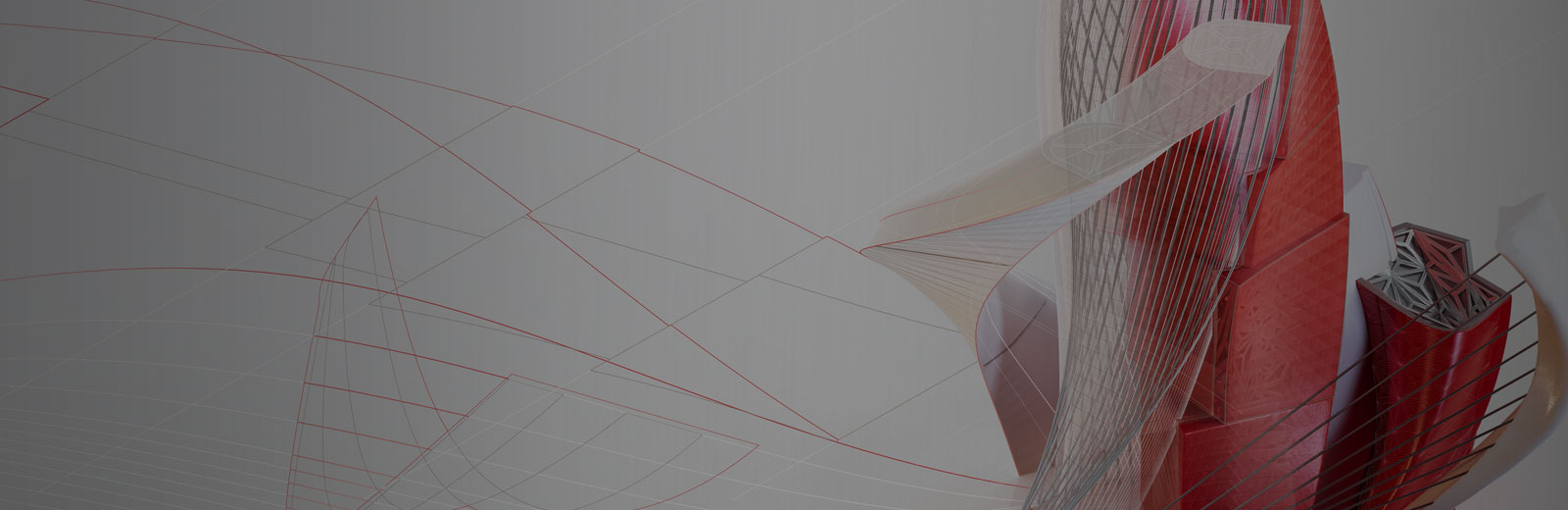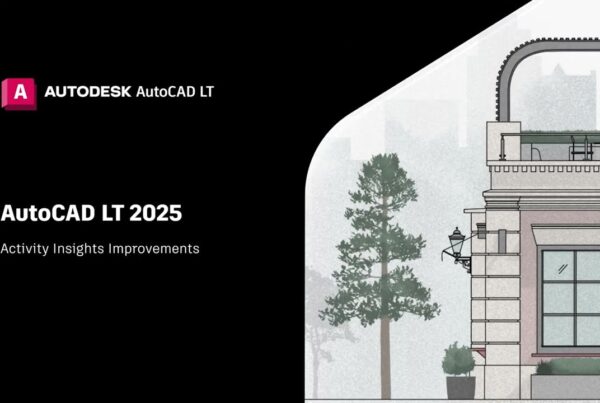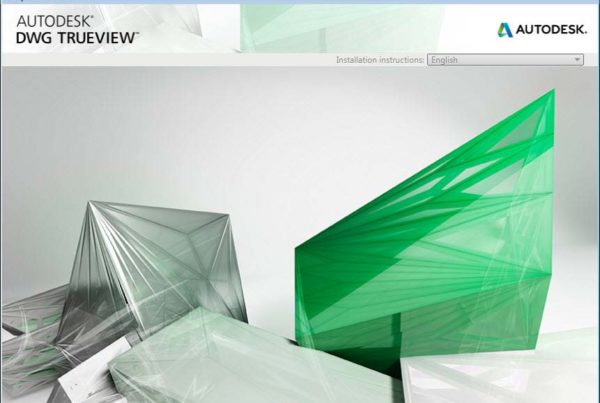Tài khoản Autodesk của bạn cung cấp hai hệ thống quản lý người dùng khác nhau: chế độ xem mới và chế độ xem cổ điển. Quan điểm bạn có phụ thuộc vào địa điểm và thời điểm bạn mua sản phẩm của mình.
- Chế độ xem mới – Đăng ký mua trực tuyến thường được quản lý trong chế độ xem mới .
- Chế độ xem cổ điển (Classic View) – Đăng ký và gói bảo trì được mua thông qua đại lý bán lẻ hoặc Bán hàng Autodesk, hoặc trước tháng 12 năm 2016, thường được quản lý theo chế độ xem cổ điển. Người dùng CAD bản quyền tại Việt Nam sẽ quản lý theo chế độ xem cổ điển.
Trong bài viết này Tech360 sẽ hướng dẫn thêm và xóa người dùng đối với tài khoản Autodesk của quản trị viên phần mềm (admin). Chỉ người quản lý hợp đồng và điều phối viên phần mềm mới được cấp tài khoản admin và thực hiện được những chức năng này.
Thêm một User (người dùng) trong tài khoản Autodesk
Trong menu quản lý người dùng trong tài khoản Autodesk, quản trị viên có thể thêm từng người dùng hoặc hàng loạt. Khi được thêm vào, người dùng sẽ nhận được email xác nhận giải thích cách tạo Tài khoản Autodesk bằng mật khẩu của riêng họ. Thông qua Tài khoản Autodesk của họ, người dùng có thể tải xuống các sản phẩm, liên hệ với bộ phận hỗ trợ và theo dõi việc sử dụng tín dụng đám mây.
- Đăng nhập vào Tài khoản Autodesk tại Manage.autodesk.com và nhấp vào User Management > Classic User Management.

- Nhấp vào nút + Add để hiển thị cửa sổ Add Users .
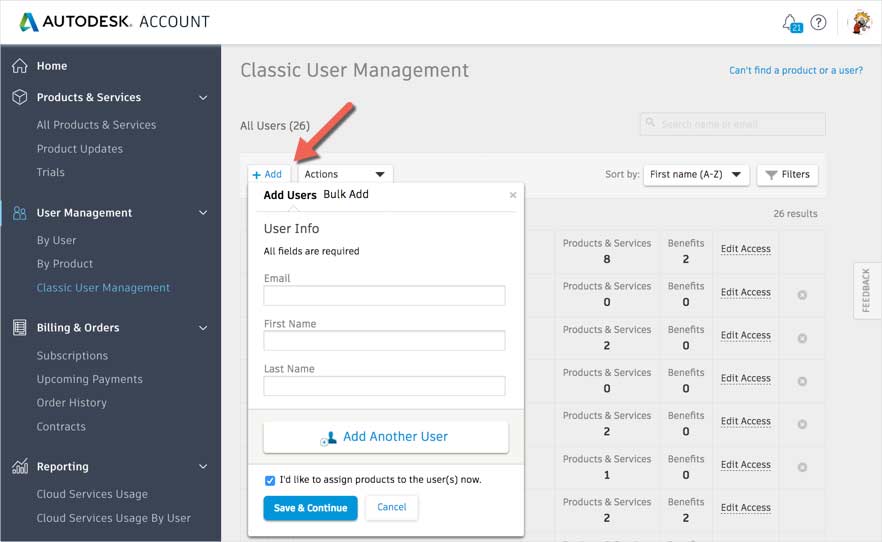
- Nhập địa chỉ email, họ và tên của người dùng (tất cả đều bắt buộc). Địa chỉ email bạn nhập sẽ là ID Autodesk của người dùng mà họ sử dụng để tạo Tài khoản Autodesk của riêng họ.
- Chọn “I’d like to add access to the user(s) now”.
Lưu ý: Người dùng đã thêm có thể tạo Tài khoản Autodesk, nhưng sẽ không có quyền truy cập vào các sản phẩm và dịch vụ cho đến khi họ được gán quyền truy cập sản phẩm Autodesk. - Nhấp vào Save & Continue.
Lưu ý: Nếu người dùng không chấp nhận trong vòng 90 ngày, bạn sẽ cần gửi lại lời mời.
Thêm User với số lượng lớn
- Đăng nhập vào Tài khoản Autodesk tại Manage.autodesk.com và nhấp vào User Management > Classic User Management. Chỉ người quản lý hợp đồng và điều phối viên phần mềm mới có quyền truy cập vào quản lý người dùng.
- Nhấp vào Bulk Add .

- Nhập danh sách người dùng được phân tách bằng dấu chấm phẩy. Tối đa 50 người dùng có thể được nhập cùng một lúc.
Lưu ý: Người dùng đã thêm có thể tạo Tài khoản Autodesk, nhưng sẽ không có quyền truy cập vào các sản phẩm và dịch vụ cho đến khi họ được gán quyền truy cập sản phẩm Autodesk. - Chọn “I’d like to add access to the user(s) now”.
- Nhấp vào Save & Continue.
Lưu ý: Nếu người dùng không chấp nhận lời mời trong vòng 90 ngày, bạn sẽ cần gửi lại lời mời.
Trong chế độ xem cổ điển về quản lý người dùng Tài khoản Autodesk, chỉ quản trị viên mới có thể xóa người dùng. Xóa người dùng sẽ tự động xóa quyền truy cập của họ vào các sản phẩm và dịch vụ, nhưng nó không xóa Tài khoản Autodesk cá nhân của người dùng.
Xóa User (người dùng) trong tài khoản Autodesk
- Đăng nhập vào Tài khoản Autodesk tại Manage.autodesk.com và nhấp vào User Management > Classic User Management.
- Xác định vị trí người dùng cần xóa và nhấp vào “X” trong cột bên phải.
- Nhấp vào nút Remove để xác nhận. Người dùng cũng như quyền truy cập của họ vào các sản phẩm và dịch vụ sẽ bị xóa.

Tham khảo: www.autodesk.com